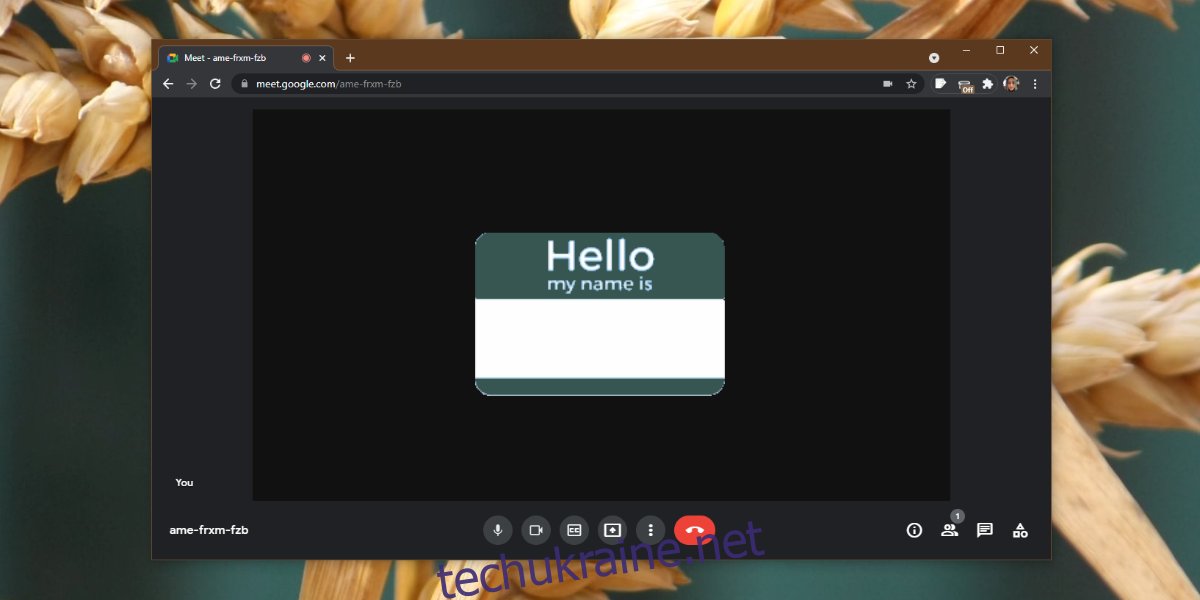Google Meet можна використовувати з обліковим записом або без нього. Якщо ви вирішите використовувати Google Meet з обліковим записом, ви будете використовувати обліковий запис Google. Ви можете використовувати свій особистий обліковий запис або обліковий запис Google Apps.
Коли ви приєднуєтеся до зустрічі Google Meet, ви повинні приєднатися, використовуючи ім’я. Якщо ви ввійшли, ваше ім’я буде автоматично заповнено, і це те саме, що ви вказали для облікового запису Google. Якщо ви вирішите не підписувати, ви можете призначити собі ім’я перед входом на зустріч.
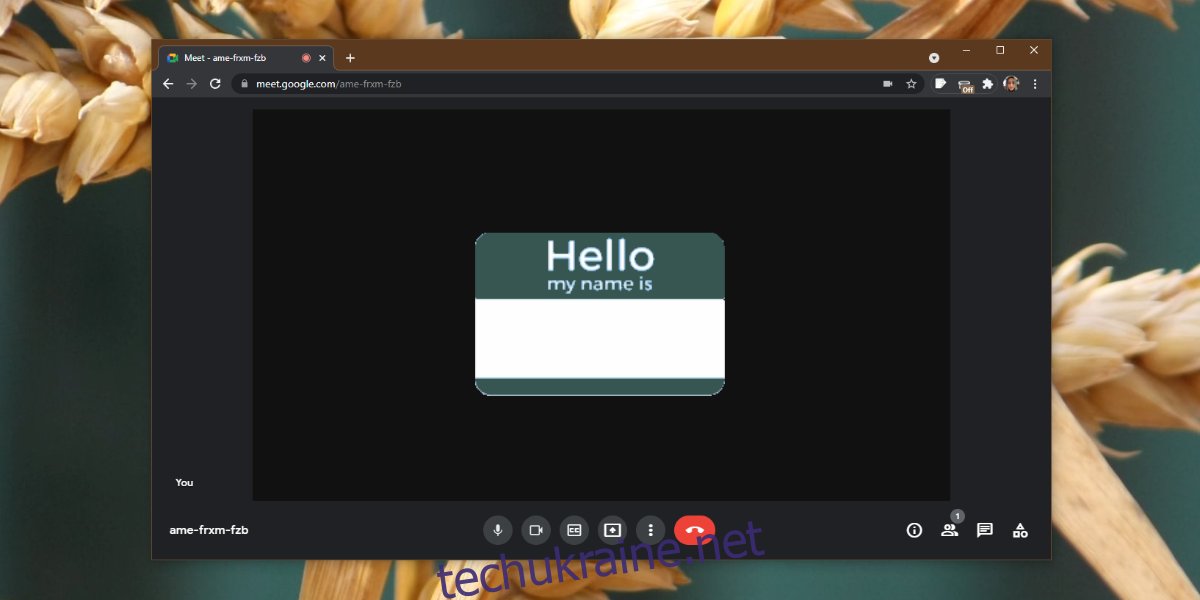
Змініть ім’я в Google Meet
Якщо вам потрібно змінити ім’я, яке ви використовуєте на нараді Google Meet, знайте, що це неможливо зробити, коли ви перебуваєте на зустрічі. Якщо ви організуєте зустріч, вам обов’язково слід зробити це до початку зустрічі.
Оскільки організатори зустрічі мають бути ввійшли в обліковий запис Google, зміна імені на зустрічі означає, що вам доведеться змінити його для свого облікового запису Google.
Змінити назву облікового запису Google
Ви можете будь-коли змінити ім’я свого облікового запису Google. Однак це не змінить вашу адресу електронної пошти, імовірно, змінить ваше ім’я в Контактах, а також для ваших контактів, яким ви надсилаєте повідомлення або електронні листи за допомогою служб Google.
Перейдіть на сторінку свого облікового запису Google за натиснувши це посилання.
Увійдіть знову, якщо вам буде запропоновано.
Виберіть вкладку Особиста інформація у стовпці праворуч.
Натисніть на своє ім’я (увійдіть знову, якщо буде запропоновано).
Змініть своє ім’я та натисніть Зберегти.
Коли ви наступного разу приєднаєтеся до зустрічі Google Meet, інші учасники побачать вас із вашим новим іменем.
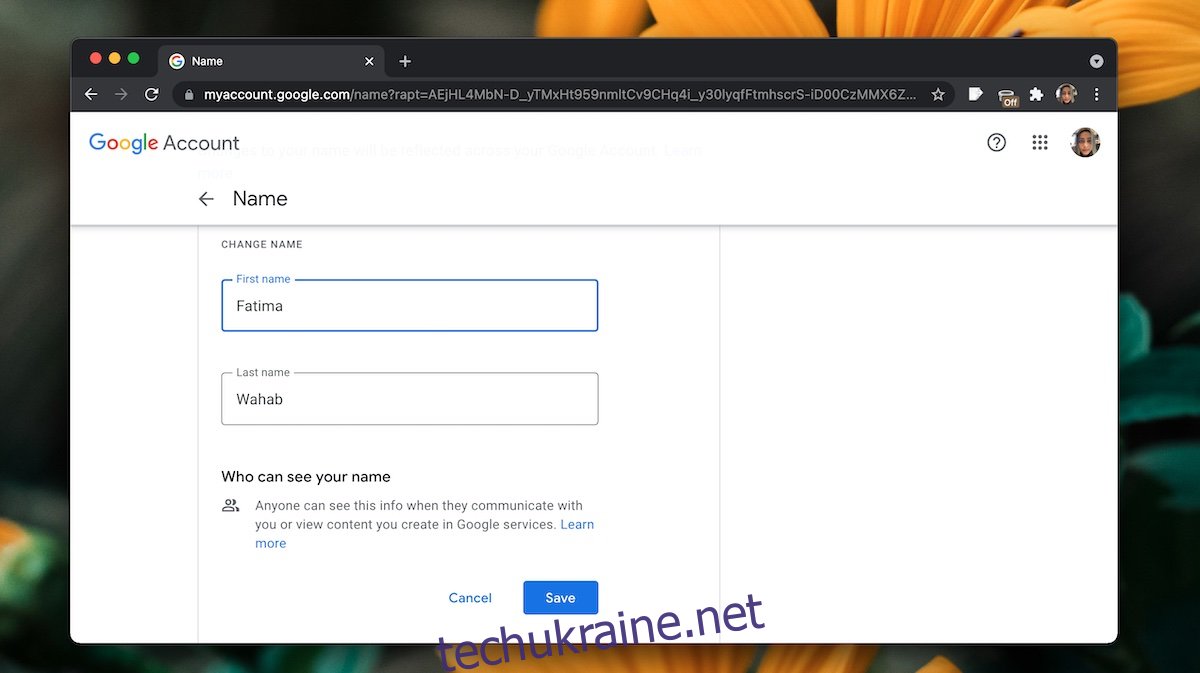
Змініть анонімне ім’я в Google Meet
Якщо ви приєднуєтеся до зустрічі Google Meet анонімно, тобто ви не входите в обліковий запис Google, вам потрібно ввести ім’я, перш ніж ви зможете попросити приєднатися до зустрічі. Це ім’я не можна змінити, поки ви все ще на зустрічі. Якщо ви хочете змінити його, вам потрібно буде вийти та знову приєднатися.
Цей процес супроводжується ускладненням; коли ви знову приєднаєтеся до зустрічі, змінивши своє ім’я, вам доведеться знову ввійти від організатора, який Квітень бути невідповідним чи ні, враховуючи контекст зустрічі.
Вийдіть із зустрічі, натиснувши кнопку «Покласти трубку».
Ви побачите сторінку з кнопкою Повторно приєднатися.
Натисніть кнопку Повторно приєднатися.
Введіть ім’я, яке хочете використовувати.
Натисніть Запитати, щоб приєднатися.
Зачекайте, поки організатор зустрічі дозволить вам повернутися до зустрічі.
Ви з’явиться з новим ім’ям.
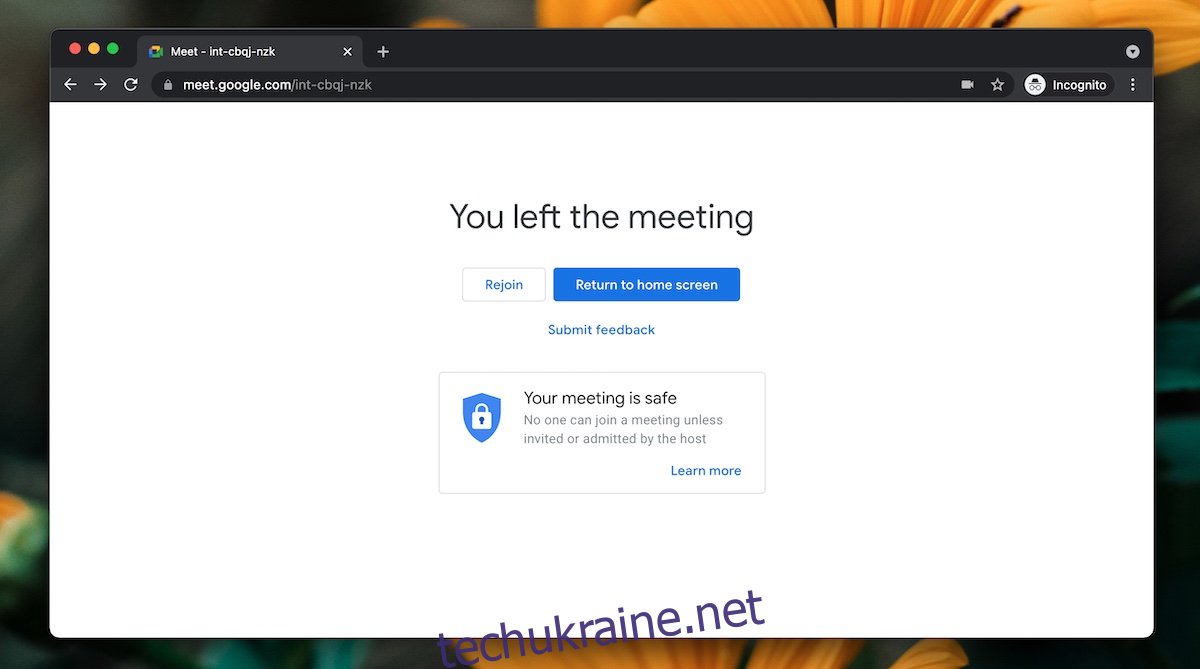
Висновок
Імена на зустрічі є важливою інформацією, пов’язаною з користувачами. Господар Квітень вибрати вимкнути звук користувача, якого вони ідентифікують за своїм іменем, серед іншого. Якщо користувачі зможуть змінити своє ім’я в середині зустрічі, організатору буде важче керувати цим. Переконайтеся, що у вас є вагома причина змінити своє ім’я, і повідомте господаря через чат, коли ви збираєтеся це зробити.